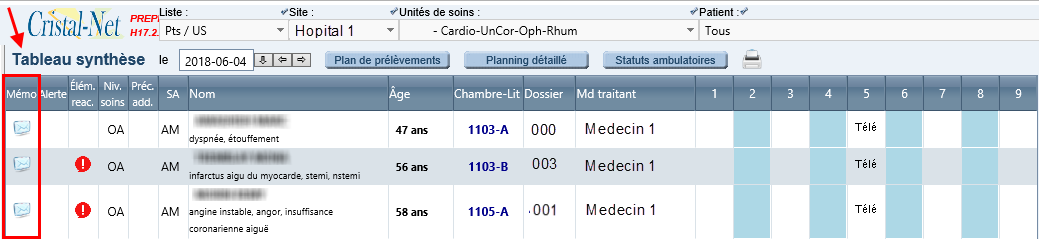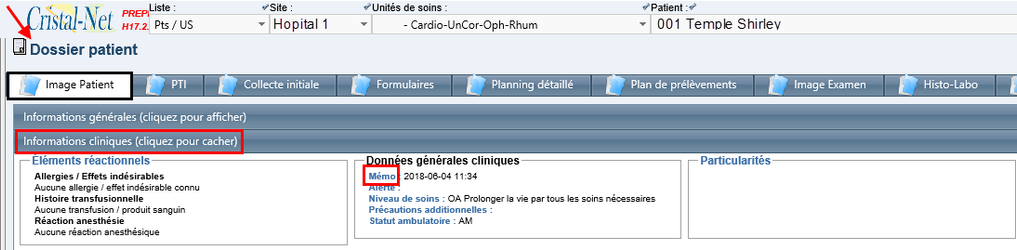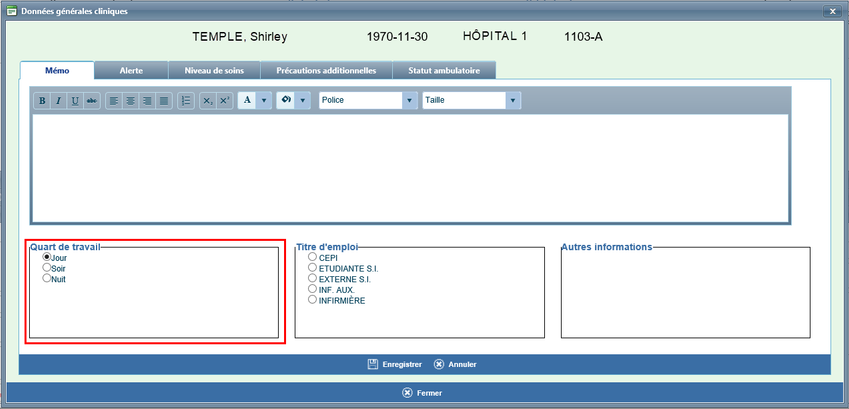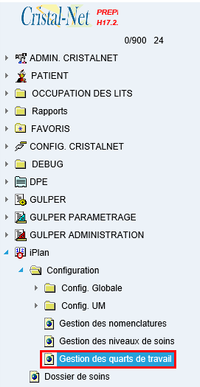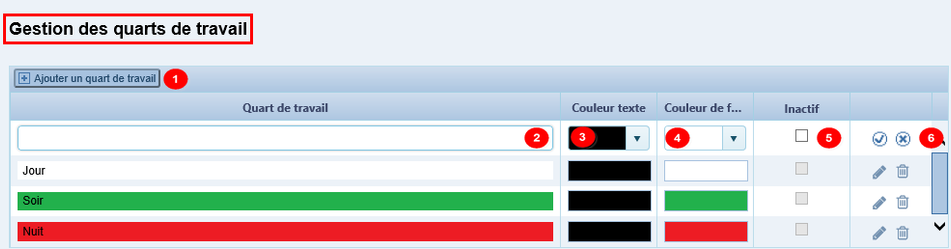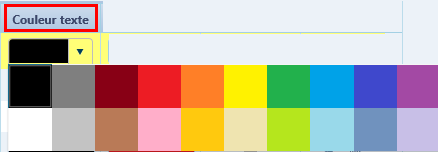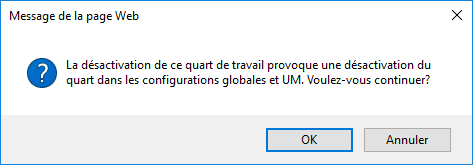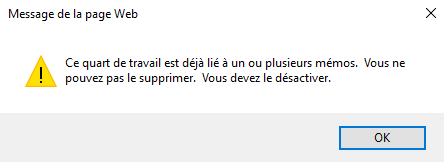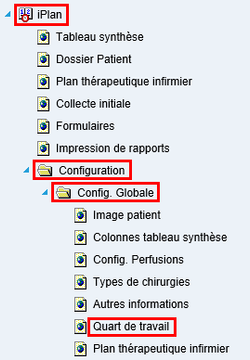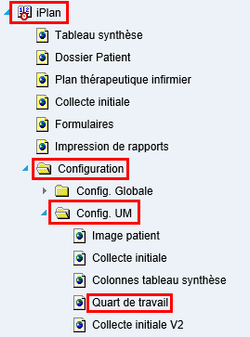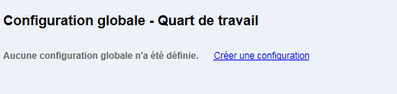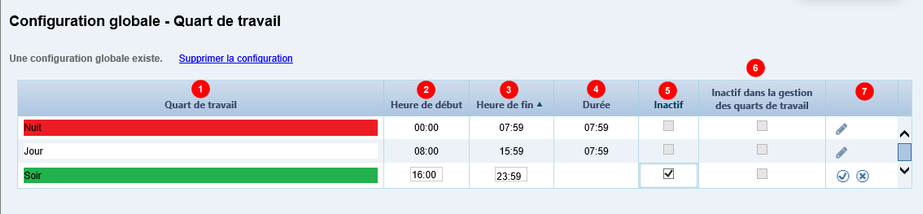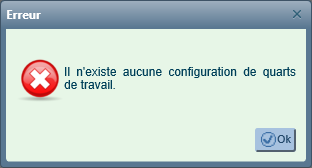iPlan – Gestion des quarts de travail
La gestion des quarts de travail permet de configurer les quarts de travail disponibles lors de l'ajout de mémos dans le module iPlan.
Mémos
Les mémos, visibles dans le Tableau synthèse (iPlan > Tableau synthèse) ainsi que dans la boîte de données « Données générales cliniques » (iPlan > Dossier patient > Informations cliniques), servent de moyen de communication entre les divers professionnels de la santé. Ces messages ont pour objectif de faciliter la communication entre les intervenants et ainsi d'assurer un meilleur suivi de l'usager. Seuls les utilisateurs détenant les droits requis peuvent accéder à la fonction Gestion des quarts de travail pour y effectuer des modifications.
Capture d'écran : Aperçu de la colonne « Mémo » dans le tableau synthèse.
Capture d'écran : Aperçu du mémo dans la section « Informations cliniques ».
Accès à la fonction « gestion des quarts de travail »
Dans le menu principal de Cristal-Net, cliquer sur iPlan > Configuration > Gestion des quarts de travail.
Pilotage des quarts de travail
![]() Info : Il est au préalable nécessaire de créer les quarts de travail pour ensuite les rendre disponibles dans les unités de soins grâce à la configuration globale ou par unité médicale (UM).
Info : Il est au préalable nécessaire de créer les quarts de travail pour ensuite les rendre disponibles dans les unités de soins grâce à la configuration globale ou par unité médicale (UM).
La fenêtre Gestion des quarts de travail s'affiche; cliquer sur Ajouter un quart de travail pour faire apparaître le champ texte.
| Description | Commentaire | |
|---|---|---|
| 1 | Ajouter un quart de travail | Permet d'ajouter un nouveau quart de travail à la liste déjà existante. |
| 2 | Champ texte | Permet d'indiquer le quart de travail souhaité. |
| 3 | Couleur texte | Le menu déroulant permet de choisir une couleur de texte parmi celles proposées. |
| 4 | Couleur de fond | Le menu déroulant permet de choisir une couleur de fond parmi celles proposées. |
| 5 | Inactif | Permet de désactiver un quart de travail existant. Ce dernier n'apparaît pas au pilote dans le choix des quarts de travail lors de la configuration globale ou par UM des quarts de travail. Le message suivant s'affiche lorsque le pilote souhaite rendre inactif un quart de travail :
|
| 6 | Menu d'action | Modifier : Annuler : Supprimer : Enregistrer : |
![]() Avertissement : La suppression d'un quart de travail est impossible quand une configuration globale ou par UM a été effectuée. Un message d'erreur s'affiche. Pour qu'un quart de travail ne s'affiche plus dans une configuration globale ou par UM, la case « Inactif » doit être cochée.
Avertissement : La suppression d'un quart de travail est impossible quand une configuration globale ou par UM a été effectuée. Un message d'erreur s'affiche. Pour qu'un quart de travail ne s'affiche plus dans une configuration globale ou par UM, la case « Inactif » doit être cochée.
Si un mémo est associé à un quart de travail, un autre message d'erreur s'affiche.
Pour pouvoir être supprimé, un quart de travail ne doit donc pas avoir été configuré ni avoir de mémos associés.
Configuration globale et par unité de soins
Après avoir créé les quarts de travail, il est nécessaire de les configurer afin de les rendre disponibles aux utilisateurs.
Deux configurations sont possibles : la configuration globale (Config. Globale) et la configuration par unité de soins (Config. UM). La configuration globale permet de rendre disponibles les quarts de travail dans l'ensemble des unités de soins. Si une unité de soins a des besoins spécifiques, la configuration par unité médicale (UM) permet d'y répondre.
![]() Avertissement : S'il existe une configuration prédéfinie pour l'unité médicale (iPlan > Configuration > Config. UM > Quart de travail), celle-ci prime sur la configuration globale établie dans Config. Globale.
Avertissement : S'il existe une configuration prédéfinie pour l'unité médicale (iPlan > Configuration > Config. UM > Quart de travail), celle-ci prime sur la configuration globale établie dans Config. Globale.
Accès à la configuration des quarts de travail
Dans Cristal-Net, il est possible d'accéder à la configuration des quarts de travail à partir de deux endroits.
Méthode 1 : Configuration globale des quarts de travail.
Cliquer sur iPlan > Configuration > Config. Globale > Quart de travail.
Méthode 2 : Configuration par UM des quarts de travail.
Cliquer sur iPlan > Configuration > Config. UM > Quart de travail.
![]() Info : Les démarches pour effectuer la configuration des quarts de travail sont les mêmes, excepté qu'il est nécessaire, pour la configuration par UM, de sélectionner le site et l'unité de soins. En savoir plus sur les listes de mise en contexte.
Info : Les démarches pour effectuer la configuration des quarts de travail sont les mêmes, excepté qu'il est nécessaire, pour la configuration par UM, de sélectionner le site et l'unité de soins. En savoir plus sur les listes de mise en contexte.
Création de la configuration des quarts de travail
Cliquer sur Créer une configuration; un tableau intitulé Configuration globale – Quart de travail s'affiche.
Par défaut, lors de la création d'une configuration, tous les quarts de travail créés dans la Gestion des quarts de travail apparaissent.
| Description | Commentaire | |
|---|---|---|
| 1 | Quart de travail | Intitulé du quart de travail. Le quart de travail s'affiche en couleur :
Cliquer sur l'entête de la colonne Quart de travail permet de choisir l'ordre d'affichage des quarts de travail dans le tableau. |
| 2 | Heure de début | Permet de définir l'heure à laquelle débute le quart de travail. Cliquer sur l'entête de la colonne Heure de début permet de choisir l'ordre d'affichage des quarts de travail dans le tableau. |
| 3 | Heure de fin | Permet de définir l'heure à laquelle s'achève le quart de travail. Cliquer sur l'entête de la colonne Heure de fin permet de choisir l'ordre d'affichage des quarts de travail dans le tableau. |
| 4 | Durée | Le champ Durée est automatiquement rempli dès lors que l'heure de début et l'heure de fin du quart de travail ont été enregistrées. |
| 5 | Inactif | Permet de désactiver le quart de travail choisi. Ce dernier ne s'affiche plus lors de l'ajout d'un mémo. |
| 6 | Inactif dans la gestion des quarts de travail | Permet, dans la Gestion des quarts de travail, de désactiver le quart de travail choisi. Si ce quart de travail a déjà été utilisé pour la rédaction d'un mémo, il apparaîtra toujours dans la configuration des quarts de travail mais ne pourra plus être utilisé car la case sera cochée. S'il n'a jamais été utilisé pour la rédaction d'un mémo, ce quart de travail n'apparaîtra plus dans l'affichage de la configuration des quarts de travail. |
| 7 | Menu action | Modifier : Annuler : Enregistrer : |
![]() Avertissement : Lorsque les quarts de travail ont été configurés, l'ajout d'un Mémo dans le Tableau synthèse ou dans le Dossier patient est alors possible. Si l'utilisateur tente d'accéder au Mémo alors qu'aucun quart de travail n'est configuré, un message d'erreur s'affiche :
Avertissement : Lorsque les quarts de travail ont été configurés, l'ajout d'un Mémo dans le Tableau synthèse ou dans le Dossier patient est alors possible. Si l'utilisateur tente d'accéder au Mémo alors qu'aucun quart de travail n'est configuré, un message d'erreur s'affiche :